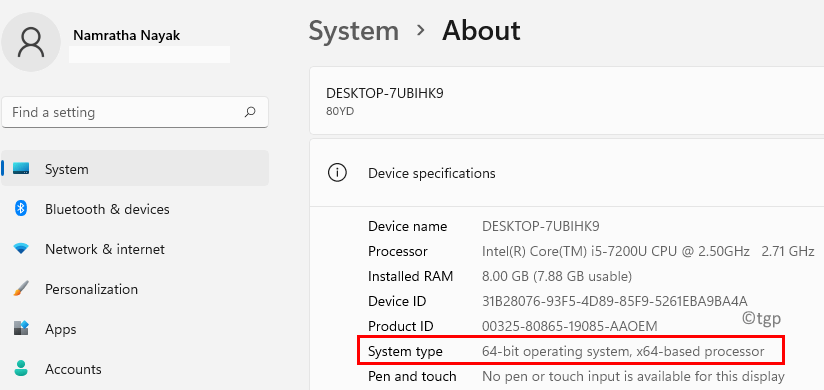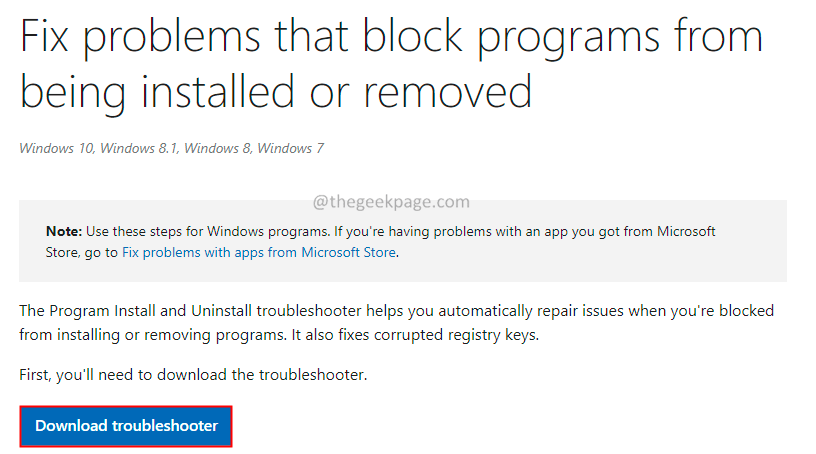A Windows aktiválása során előfordulhat, hogy olyan hibák lépnek fel, mint az alábbiak
ablakok nem aktiválhatja jobbra Most. (0x8007007B)
Aktiválási hiba: Kód: 0x8007007B.
Windows 10 aktiválási hiba 0x8007007B.
Hibakód: 0x8007007B. A fájlnév, a könyvtárnév vagy a kötetcímke szintaxisa hibás.
Probléma merült fel, amikor A Windows megpróbálta aktiválni. Hibakód: 0x8007007B.
Termékkulcs beszerzéséhez forduljon a rendszergazdához. Hibakód: 0x8007007B.
Általában ez a hiba akkor jelentkezik, amikor az ember megpróbálja aktiválni a Windows rendszert a mennyiségi licencelés részeként vásárolt licenccel. (KMS vagy MAK). A hiba gyakori okai:
- Helytelen kapcsolat a KMS (Key Management Service) szerverrel
- Nem eredeti Windows használata
- Sérült rendszerfájlok
Abban az esetben, ha ezzel a problémával szembesül a Windows aktiválása a Windows törvényes másolatával, az alábbiakban bemutatunk néhány javítást, amelyek segítenek megoldani ezt a problémát.
1. javítás: A Windows aktiválása telefonon keresztül
1. lépés: Nyissa meg a Futtatás párbeszédpanelt billentyűkkel Windows + R
2. lépés: Írja be slui.exe 4 és nyomja meg rendben

3. lépés: Ha rendelkezésre áll ez az opció, akkor a Telefon aktiválása meg fog jelenni
4. lépés: Válasszon Ország, Régió és kattintson a gombra Következő
5. lépés: Most egy telefonszám jelenik meg a képernyőn. Hívjon erre a számra, és akkor csatlakozik a Microsoft termékaktiválási központ
6. lépés: Előzetes kérdéseket fognak feltenni az aktiválni kívánt termékkel kapcsolatban.
7. lépés: Válaszoljon a kérdésekre, és mondja ki Igen hogy csatlakozzon a kezelőhöz.
2. javítás: A Slui 3 paranccsal aktiválja a Windows rendszert a Parancssoron keresztül
1. lépés: Nyissa meg a Futtatás párbeszédpanelt
2. lépés: Írja be cmd és nyomja meg Belép

3. lépés: A megnyíló parancssorablakba írja be az alábbi parancsot, és nyomja meg a gombot Belép
slui 3

4. lépés: Most megjelenik egy UAC parancssor, amelyben engedélyeket kér, kattintson a gombra Igen
5. lépés: Írja be a termékkulcsot és kattintson a gombra Következő

6. lépés: A kulcs ellenőrzése után kattintson a gombra Aktiválja gombot, majd Újrakezd számítógépére.
Ellenőrizze, hogy ez a munkadarab. Ha nem, próbálkozzon a következő javítással.
3. javítás: Aktiválja a Windows rendszert a termékkulcs MAK-ra (többszörös aktiválási kulcs) cseréjével
1. lépés: Nyissa meg a Futtatás párbeszédpanelt
2. lépés: Írja be cmd és tartsa lenyomva a gombokat Ctrl + Shift + Enter a Rendszergazda jogokkal rendelkező parancssor megnyitásához

3. lépés: Az engedélyek kérését megjelenítő Felhasználói hozzáférés-vezérlés ablakban kattintson a gombra Igen.
4. lépés: A parancssorablakba írja be az alábbi parancsokat. Ügyeljen arra, hogy eltalálja Belép minden parancs után.
slmgr.vbs -ipk xxxxx - xxxxx - xxxxx - xxxxx. slmgr.vbs -ato
A fenti parancsban az xxxxx - xxxxx - xxxxx - xxxxx kötőjellel elválasztva 25 számjegyű alfanumerikus termékkódot képvisel.
Ha ez nem segít, próbálkozzon a következő javítással.
4. javítás: Javítsa meg a sérült fájlokat az SFC Scan segítségével
1. lépés: Nyissa meg a parancssort rendszergazdai jogosultságokkal (lásd a Javítás 3 1,2,3 lépését)

2. lépés: A megnyíló parancssorablakban írja be az alábbi parancsot, és nyomja meg az Enter billentyűt
sfc / scannow

A vizsgálat befejezése után a sérült fájlok megjavításra kerülnek. Most ellenőrizze, hogy a Windows hiba nélkül aktiválódik-e.
Ez minden.
Reméljük, hogy ez a cikk informatív volt. Köszönöm, hogy elolvasta.